Vorgangseigenschaften eingeben¶
Um die Eigenschaften eines Vorgangs festzulegen, gehen Sie bitte folgendermaßen vor:
Markieren Sie den Vorgang, dessen Vorgangseigenschaften Sie eingeben wollen. Das Fenster Objekteigenschaften wird geöffnet.
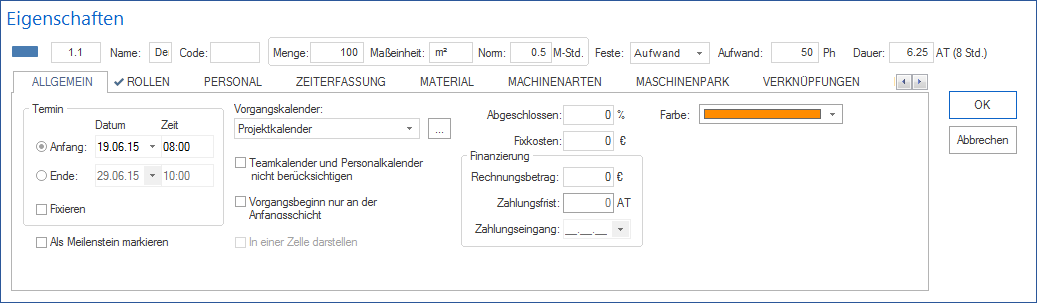
Geben Sie im Feld Name einen Vorgangsnamen ein.
Geben Sie im Feld Code einen Vorgangscode ein.
Die hier im folgenden beschriebenen drei Felder sind nur vorhanden, wenn in den Projekteigenschaften Start > Eigenschaften > Projekt das Kontrollkästchen Arbeitsergebnis für Vorgang eingeben markiert ist.
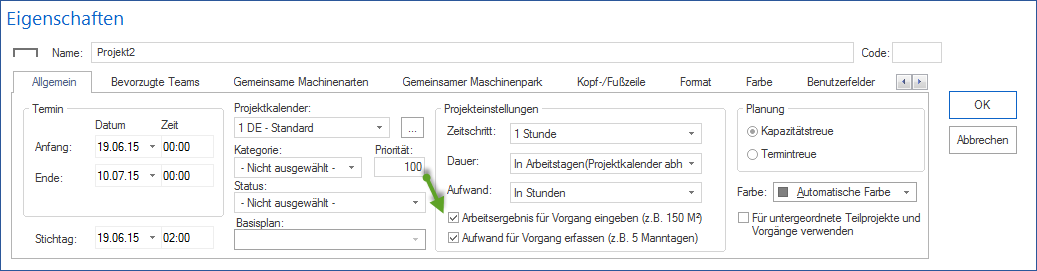

Geben Sie im Feld Menge ggf. die Menge der Arbeit gemessen in der angegebenen Maßeinheit ein.
Geben Sie im Feld Maßeinheit ggf. die Maßeinheit des Arbeitsumfangs (Beispiel: m3, Ladung, …) ein.
Geben Sie im Feld Norm ggf. die Norm in Mannstunden ein, die zur Abarbeitung einer Maßeinheit benötigt wird.
Die hier im folgenden beschriebenen drei Felder sind nur vorhanden, wenn in den Projekteigenschaften Start > Eigenschaften > Projekt das Kontrollkästchen Aufwand für Vorgang erfassen markiert ist.


Feste Dauer - Wählen Sie diese Option aus, wird der Vorgangsaufwand und die Auslastung der Ressource so berechnet, dass die Vorgangsdauer nach Möglichkeit unverändert bleibt. Diese Option sollten Sie wählen, falls Sie die Planung auf Grund der bekannten Vorgangsdauer vornehmen. Der Arbeitsaufwand der Ressourcen wird dann automatisch berechnet.
Fester Aufwand - Wählen Sie diese Option aus, wird die Auslastung der Ressource und die Vorgangsdauer anhand des konstanten Aufwands berechnet. Diese Option sollten Sie wählen, falls Sie die Planung auf Grund der bekannten Vorgangsaufwände für Vorgangsrollen vornehmen. Die Vorgangsdauer wird dann automatisch berechnet.
Fester Aufwand & Dauer - Wählen Sie diese Option aus, wird die Anzahl und Auslastung der nötigen Ressourcen anhand des konstanten Aufwands und der konstanten Dauer berechnet. Diese Option ergibt gleich, wie groß die Anzahl und ggf. Auslastung der erforderlichen Personalressourcen sein wird.
Nachstehend finden Sie eine Tabelle mit einer Übersicht über alle möglichen Änderungen bei Kapazitätstreue Planung in Projekteigenschaften.
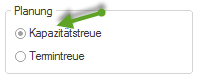
Vorgangsart |
Beim Ändern der Auslastung |
Beim Ändern der Dauer |
Beim Ändern von Aufwand |
Vorgänge mit fester Dauer |
Aufwand wird neu berechnet |
Aufwand wird neu berechnet |
Auslastung wird neu berechnet |
Vorgänge mit festem Aufwand |
Dauer wird neu berechnet |
Auslastung wird neu berechnet |
Dauer wird neu berechnet |
Vorgänge mit festen Dauer & Aufwand |
Dauer wird neu berechnet |
Aufwand wird neu berechnet |
Dauer wird neu berechnet |
Die nächste Tabelle gibt Ihnen eine Übersicht über alle möglichen Änderungen bei Termintreue Planung in Projekteigenschaften.
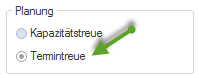
Vorgangsart |
Beim Ändern der Auslastung |
Beim Ändern der Dauer |
Beim Ändern von Aufwand |
Vorgänge mit fester Dauer |
Aufwand wird neu berechnet, Dauer bleibt unverändert, ggf. Überlastung möglich |
Aufwand wird neu berechnet |
Auslastung wird neu berechnet, Dauer bleibt unverändert |
Vorgänge mit festem Aufwand |
Dauer wird neu berechnet |
Auslastung wird neu berechnet, ggf. Überlastung möglich |
Dauer wird neu berechnet |
Vorgänge mit festen Dauer & Aufwand |
Summierte Auslastung bleibt immer konstant |
Auslastung wird neu berechnet |
Auslastung wird neu berechnet |
Geben Sie im Feld Aufwand den Aufwand des Vorgangs ein.
Geben Sie im Feld Dauer die Dauer des Vorgangs ein.
Klicken Sie auf die Schaltfläche OK.
